天下無双のMarkdownエディタ
Dynalist
Obsidianと同じ会社のアウトライナー。WorkFlowyに似ているから箇条書きで書くものと思うでしょ? これまで僕もそう思ってきました。
でもそれは真の姿ではない。まだ進化形を残していたのです。
アーティクルモード
まずSafariでDynalist.ioにログインします。そしてURL欄の左にある「ぁあ」から「デスクトップ用Webサイトを表示」を選ぶ。つまり、パソコン版にします。
パソコン版ではリストの右肩に「目」のアイコンがあります。ビュー・オプションのボタン。タップすると「LAYOUT」があるので「List」から「Article」に変えてください。これで設定完了。アプリ版でもアーティクルモードが使えるようになります。
まあ、初めからパソコン使って設定するほうが簡単ですけど。
何がいいのか
論文(article)のためのスタイル。その魅力は何でしょうか。
たぶん、視覚情報が大きく減ることです。バレットがない。人間は丸いものを見ると押したくなる習性があります。「ボタン」に反応してしまう。乳児にとって「乳首」を意味する記号だからと思います。押せば命の泉湧く。なので「・」が画面にあると気を取られ、ついつい押したくなる。これはいけません。
アーティクルモードではこのバレットが消えます。もちろん、必要に応じて現れ、トピック操作を助けてくれます。でも文を書くときには気配を消して邪魔してこない。
アーティクルモードだと文章は「段落」になります。それでいて「この部分を深めたい」と思えば、ズームができる。段落を深める。全体に戻る。それを繰り返すうちに自然と文章の構成が出来上がってくる。長い文章を作るのに向いています。
さらに「チェックアウト」が使える。左にスワイプし「完了」で段落を隠す。隠すだけだから、復活するのも自在。文章の執筆に必須の機能なのに、どのエディタにも備わっていない。アウトライナーならではの書き方です。
アーティクルモードには、長い文章を推敲しながら書くためのギミックが揃っています。これを活かさない手はありません。
エクスポート
エクスポートするにはドキュメント化が不可欠です。文章としてまとまったトピックになったときはドキュメントに束ねるのがDynalistのコンセプトのようです。カオスから「組織体」が生まれてきたら、切り取り固定する。そういう使い方を想定している。LYT(Link your Thinking)ですね、これ。
まず「New doc」でドキュメントを作ります。そのあと、対象となるトピックを選び、ツールバーの飛行機ボタンをタップ。移動先を尋ねてくるので、先ほどのドキュメント名を入力します。これでドキュメント化が完了します。
ドキュメント化すればメニューからExportが使えます。「Spaces」なら他のアウトライナーに段差付きで貼り付けられるし「No indentation」で出力すれば下書きがエディタに渡せます。コピペでもいいけど、Shareで転送するのもありかな。
Textwell連携
エクスポートするならTextwellも便利。空白で起動すると内蔵ブラウザでDynalistを開くので、対象となるトピックのところでアクションを閉じてください。段差を段落と見なす形式(カード形式)で取り込みます。
本文がある場合はDynalistアプリが起動します。本文はクリップボードに収まっているので、お好きなところにペーストしてください。
Import Textwell ActionDynalist
まとめ
アーティクルモード。これがObsidianに備わったら無敵。
 Dynalist 1.4.16
Dynalist 1.4.16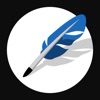 Textwell 2.0.3
Textwell 2.0.3